- PCの速度を上げたい場合は、不要なWindows10プロセスのリストを以下に示します。
- 電力設定を調整すると、PCはCPUの電力を十分に活用できるようになります。
- Windowsのヒントとコツは不要なリソースを使用するため、必ず無効にしてください。
- スタートアップアプリを減らし、ブロートウェアを削除し、ディスクのクリーンアップを実行すると、PCの速度も向上します。
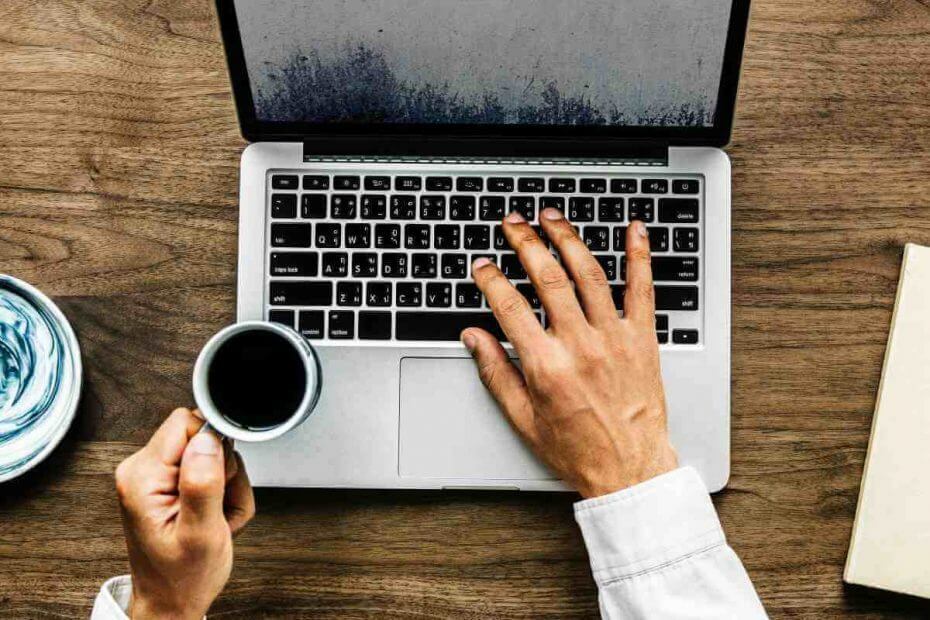
このソフトウェアは、一般的なコンピューターエラーを修復し、ファイルの損失、マルウェア、ハードウェア障害からユーザーを保護し、最大のパフォーマンスを得るためにPCを最適化します。 3つの簡単なステップでPCの問題を修正し、ウイルスを今すぐ削除します。
- RestoroPC修復ツールをダウンロードする 特許技術が付属しています(特許が利用可能 ここに).
- クリック スキャン開始 PCの問題を引き起こしている可能性のあるWindowsの問題を見つけるため。
- クリック 全て直す コンピュータのセキュリティとパフォーマンスに影響を与える問題を修正する
- Restoroはによってダウンロードされました 0 今月の読者。
Windows 10 PCを高速に保つことは簡単ではありませんが、パフォーマンスに余分な負担をかけるため、使用する必要のないWindows10プロセスがいくつかあります。
この記事では、特定の機能を無効にすることでWindows10を高速化する方法を紹介します。
Windows 10を高速化する方法は?
- 電源設定を調整します
- Windowsのヒントとコツを無効にする
- ブロートウェアをアンインストールする
- スタートアップアプリケーションの数を減らす
- Windows10でディスククリーンアップを実行する
1. 電源設定を調整します
一部のユーザーは、バッテリーを節約するために、システムの電力設定を省電力モードに設定しています。 ただし、この機能によってPCの速度が低下する可能性もあります。 Windows 10を高速化するには、次を使用することをお勧めします ハイパフォーマンス または バランスの取れた パワープラン。
- クリックしてください コントロールパネル.
- 選択する ハードウェアとサウンド.
- クリック 電源オプション.

- 選択する バランスの取れた または ハイパフォーマンス.
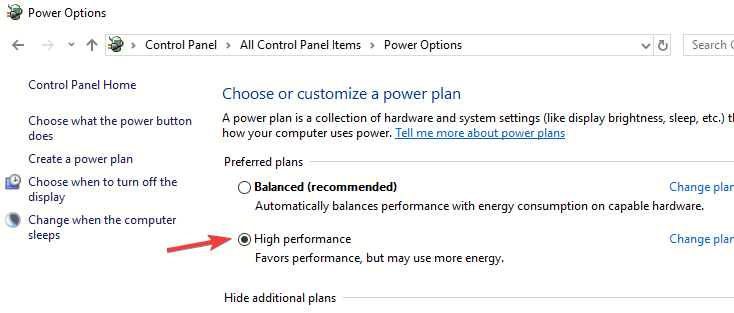
ハイパフォーマンスを使用すると、消費電力が増加します。 ただし、バランスの取れたプランは、パフォーマンスと消費電力のバランスを取るのに役立ちます。
2. Windowsのヒントとコツを無効にする
Windows 10のヒントとコツは、不要なWindows10プロセスの1つです。 この機能は、初心者に役立つヒントを提供しますが、Windows 10ユーザーの経験がある場合は、無効にすることができます。 この機能はいくつかのパフォーマンスの問題で知られていますが、次の手順に従って無効にすることができます。
Windows 10のヒントとコツを停止するには、次の手順を実行します。
- 開いた スタートメニュー をクリックします 設定.
- に移動 システム > 通知とアクション。
- 無効にする Windowsを使用する際のヒント、コツ、提案を入手する.
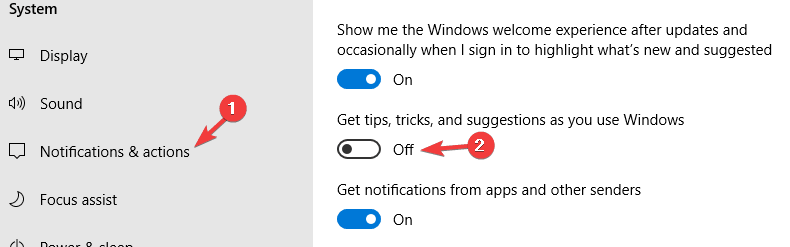
3. ブロートウェアをアンインストールする
ブロートウェアまたはクラップウェアは、不要なWindows10プロセスの一部を構成する可能性があります。 Windows 10を高速化するには、そのようなプログラムをアンインストールすることをお勧めします。
このような不要なプログラムを簡単にアンインストールするには:
- クリック コントロールパネル >プログラムと機能.

- アンインストールする予定のすべてのアプリケーションを選択し、プロセスを実行します。
この方法は最も簡単ですが、ブロートウェアを完全に削除できない場合があります。 ブロートウェアを削除しても、ファイルやレジストリエントリが残る場合があります。
ブロートウェアがPCから完全に削除されていることを確認するには、次のようなアンインストーラソフトウェアを使用することをお勧めします。 IOBitアンインストーラー. このツールを使用すると、PCからブロートウェアや不要なアプリケーションを完全に削除できます。
⇒IObit UninstallerPROを入手する
4. スタートアップアプリケーションの数を減らす
スタートアップアプリケーションの本質は、PCが起動するとすぐにお気に入りのアプリケーションを使用できるようにすることです。 ただし、時間の経過とともに、これらのアプリケーションの一部はほとんど使用されないか、それほど頻繁には使用されません。 それでも、Windows 10の起動時にそれらが存在することは、パフォーマンスを低下させることによってのみ問題の一部になります。
スタートアップアプリケーションが多すぎることによる悪影響の1つは、システム速度が遅いことです。 この問題を解決するには、次のようにします。
- 押す Ctrl + Shift + Esc 開く タスクマネージャー.
- に移動します 起動 タブ。
- 無効にするスタートアップアプリケーションをクリックします。
- 右下隅に移動して、 無効にする ボタン。
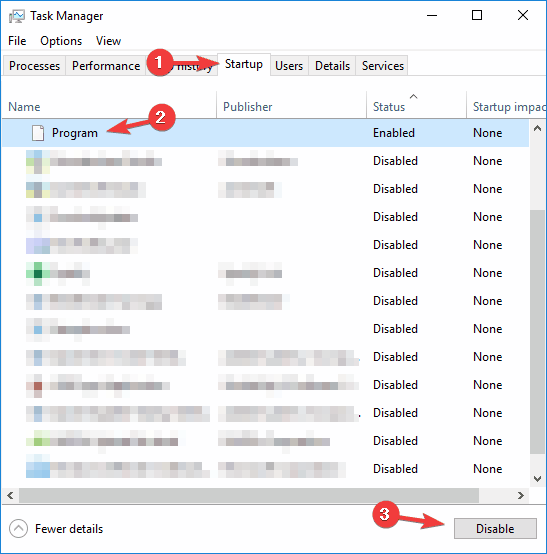
- 不要なすべてのWindows10プロセスに対してこれらの手順を繰り返します。
5. Windows10でディスククリーンアップを実行する
システムのどこかに、ジャンクファイルや一時ファイルがたくさん潜んでいます。 ディスククリーンアップ これは、Windows10を高性能に保つための最も優れた方法の1つです。 また、一時ファイルやジャンクファイルをクリーンアップしてから削除することをお勧めします。
ディスククリーンアップを使用してジャンクファイルを削除するには、次の手順を実行します。
- 検索エリアタイプに ディスククリーンアップ 選択します ディスククリーンアップ 結果のリストから。
- 削除するファイルを選択します。
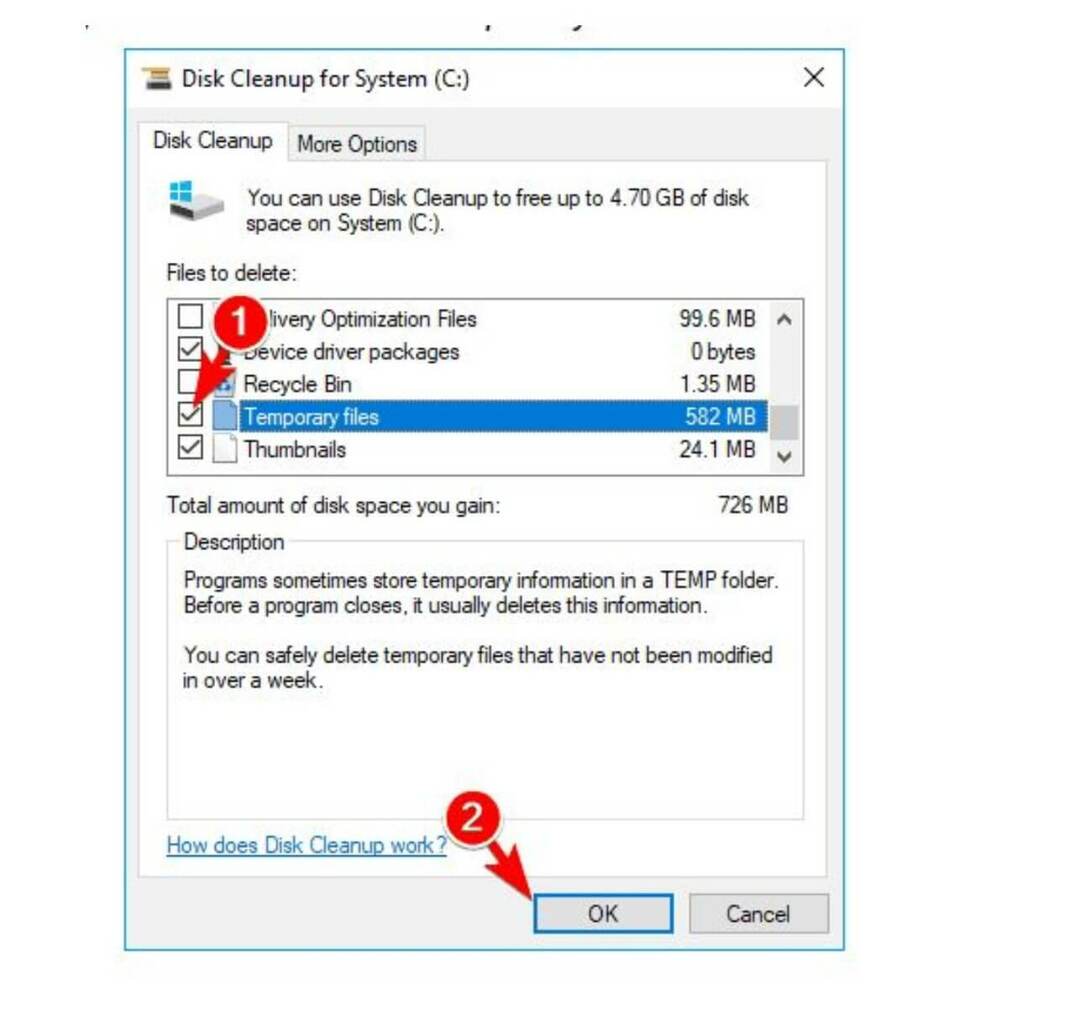
- このアクションは、すべての一時ファイルなどを削除するのに役立ちます。
さあ、これらはWindows10をより速くするのに役立ついくつかの一般的なヒントです。 パフォーマンスを向上させ、不要なWindows 10プロセスを無効にするために、必ずすべての手順を実行してください。
また読む:
- Windows 10、8、7でディスククリーンアップを使用して一時ファイルを削除する方法
- Windows10からブロートウェアを永久に削除する方法
- Windows 10は、起動の失敗を回避するために問題のある更新プログラムをアンインストールします
 まだ問題がありますか?このツールでそれらを修正します:
まだ問題がありますか?このツールでそれらを修正します:
- このPC修復ツールをダウンロードする TrustPilot.comで素晴らしいと評価されました (ダウンロードはこのページから始まります)。
- クリック スキャン開始 PCの問題を引き起こしている可能性のあるWindowsの問題を見つけるため。
- クリック 全て直す 特許技術の問題を修正する (読者限定割引)。
Restoroはによってダウンロードされました 0 今月の読者。


![サポートされていないブラウザでSkypeforWebを使用できます[方法]](/f/489a0ef086a32540f4b0622370e67612.jpg?width=300&height=460)